登录
- 微信登录
- 手机号登录
微信扫码关注“汇帮科技”快速登录
Loading...
点击刷新
请在微信【汇帮科技】内点击授权
300秒后二维码将过期
二维码已过期,点击刷新获取新二维码
登录
登录
其他登录方式
来源:汇帮科技 修改日期:2025-11-06 10:00
在数字媒体处理中,视频格式转换是一个常见需求。很多人遇到MKV格式无法在特定设备上播放的问题,这时转换格式成为解决方案。直接修改文件后缀名并不能真正改变视频编码,反而可能导致播放失败。正确的做法是使用专业工具进行转码,确保视频兼容性和质量。
格式工厂支持多种多媒体格式转换,界面设计简单,适合新手使用。转换MKV到MP4时,它能保持原视频的分辨率和比特率,避免画质损失。操作时,用户只需导入文件,选择输出格式,然后开始转换。整个过程快速直观,无需复杂设置。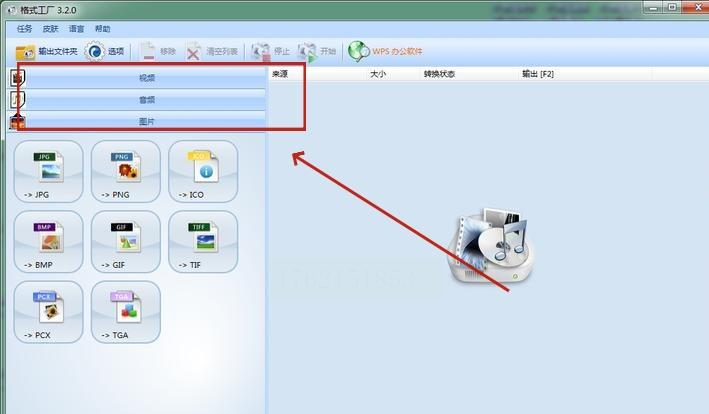
步骤一:下载并打开软件,进入主界面后,点击“视频转换”功能。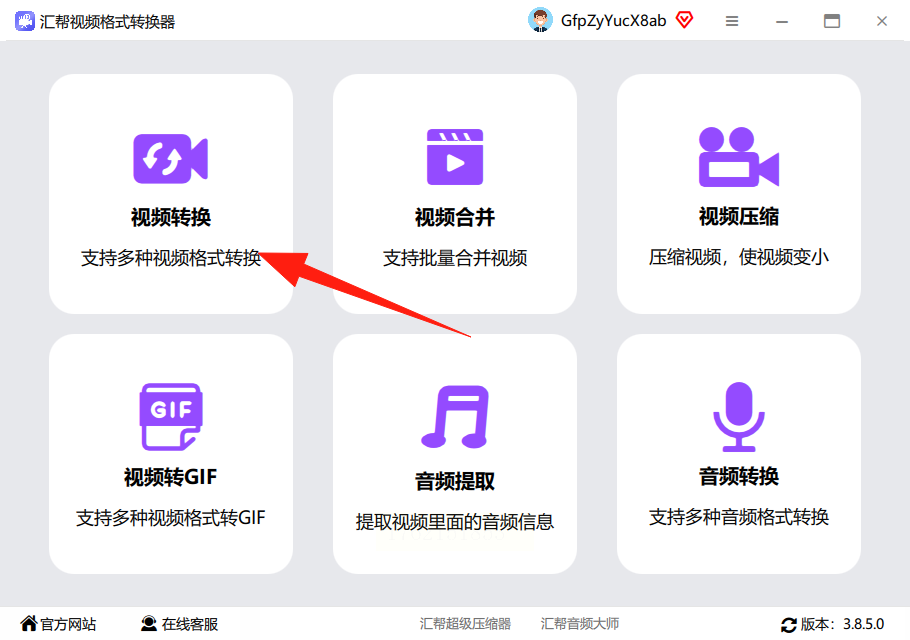
步骤二:通过“添加文件”或拖拽方式上传MKV视频,支持批量操作,方便处理多个文件。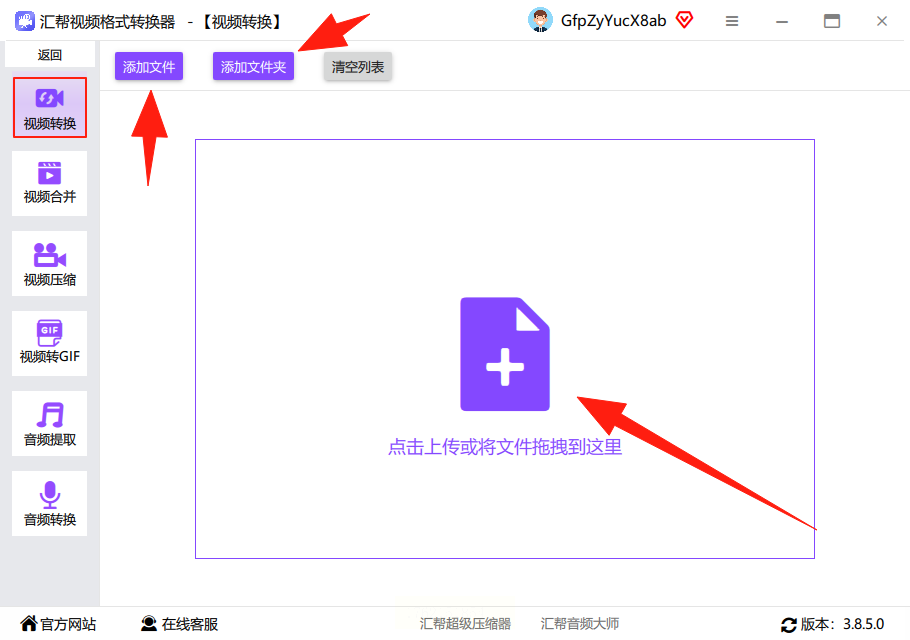
步骤三:设置导出格式为MP4,调整比特率和视频尺寸。比特率可选“同源文件”以保持原画质,视频尺寸可自定义或选择预设值。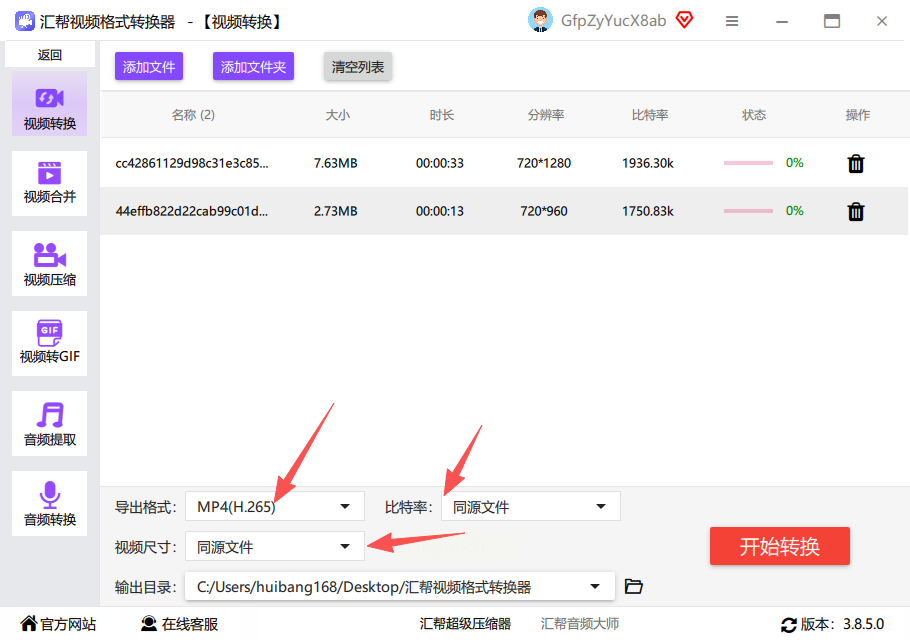
步骤四:选择输出文件夹,点击“开始转换”按钮。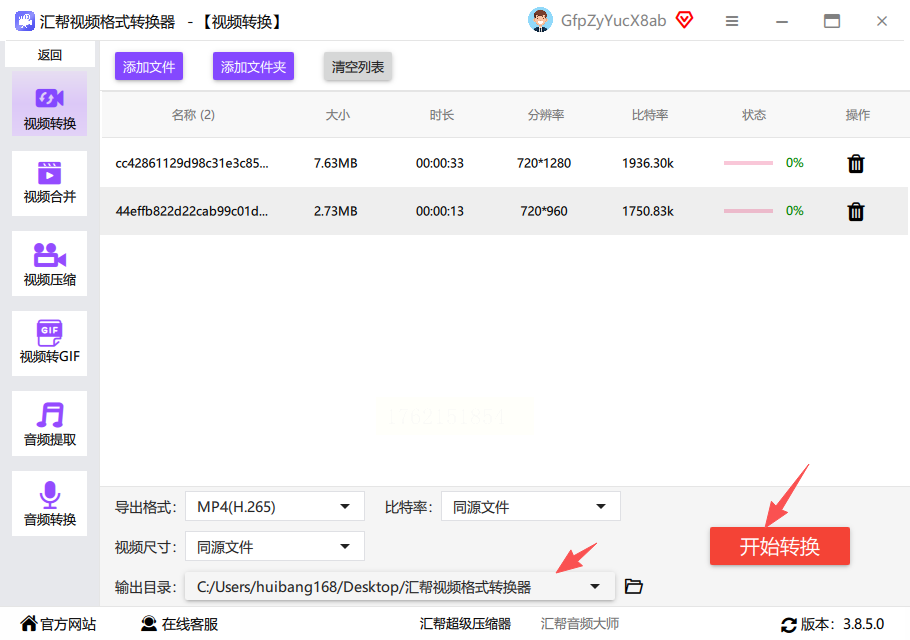
步骤五:转换完成后,新MP4文件将保存在指定目录,原视频保留备份,确保数据安全。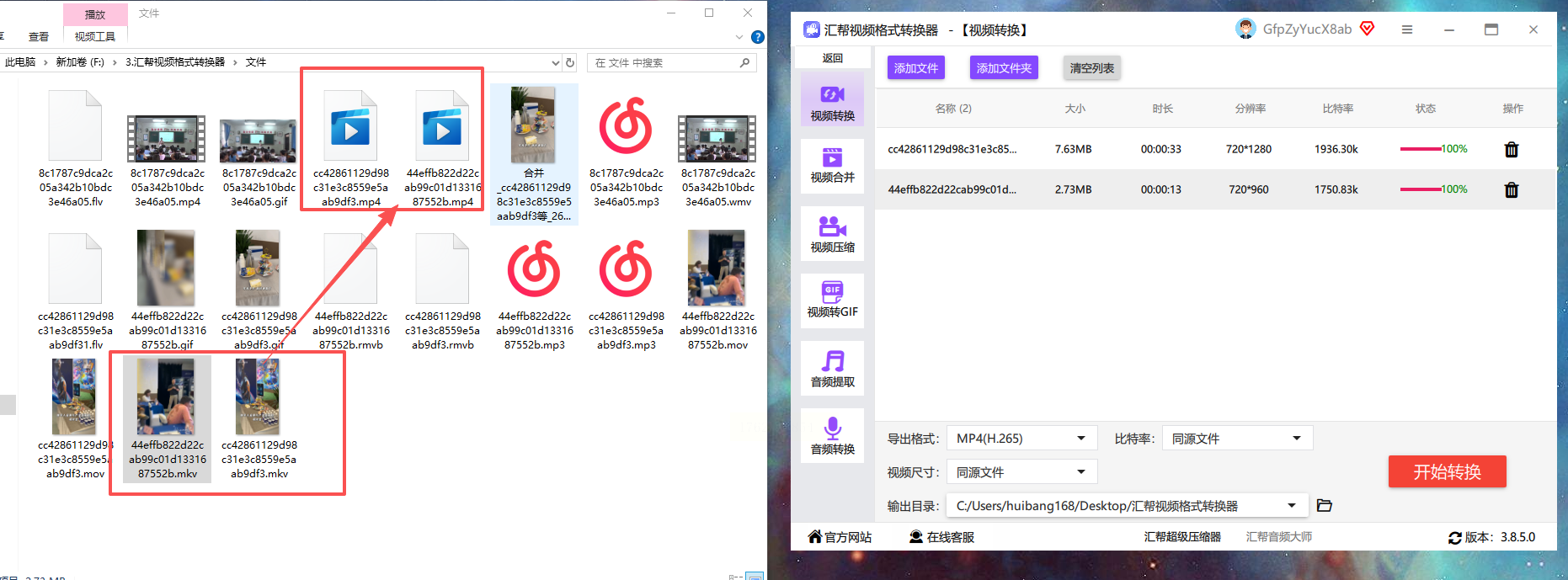
这款软件在转换过程中不会降低码率或分辨率,有效保护画质,同时所有操作在本地运行,无需担心内容泄露。
HandBrake是一款开源工具,提供丰富的参数设置,如调整分辨率和比特率。用户导入MKV文件后,选择MP4格式并自定义选项,即可开始转换。界面虽简洁,但功能全面,适合有一定经验的用户。
这款移动端应用支持多种格式转换,包括MKV到MP4。操作简单,导入视频后选择输出格式,还可设置高清或超清画质。界面一目了然,适合新手快速上手。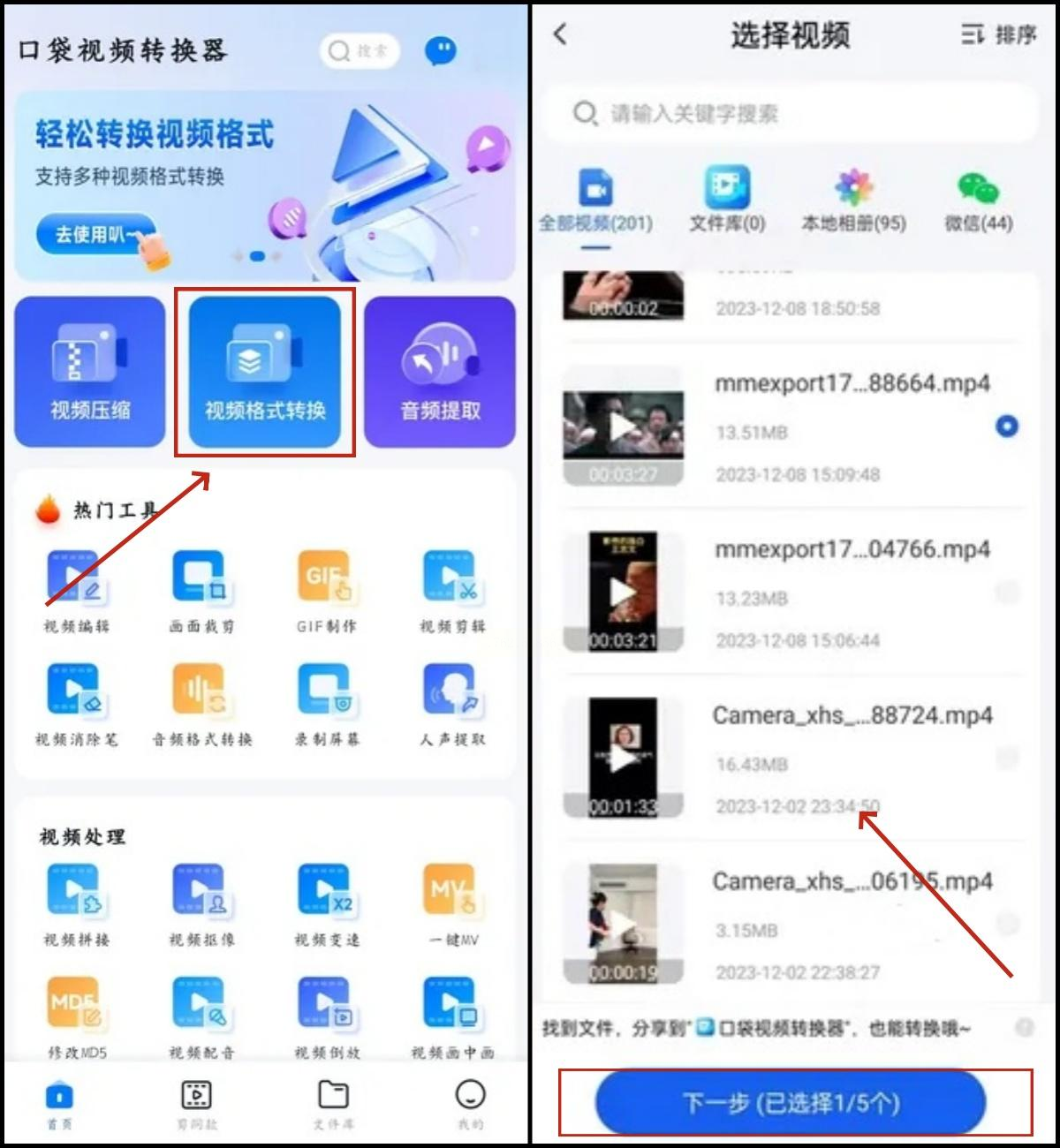
步骤一:打开软件并导入MKV文件。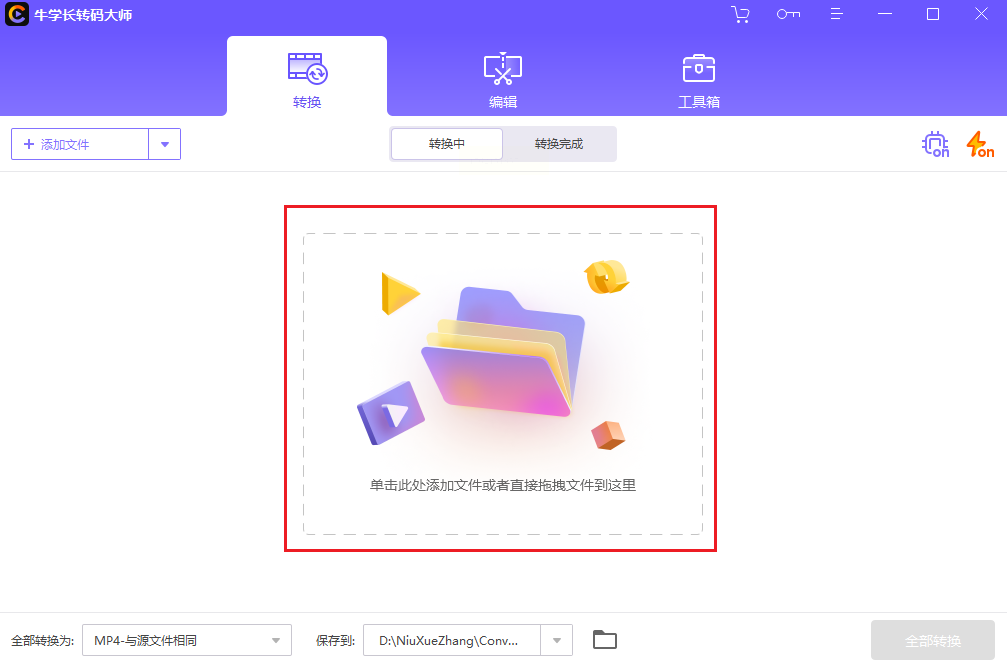
步骤二:选择输出格式为MP4,并设置画质选项。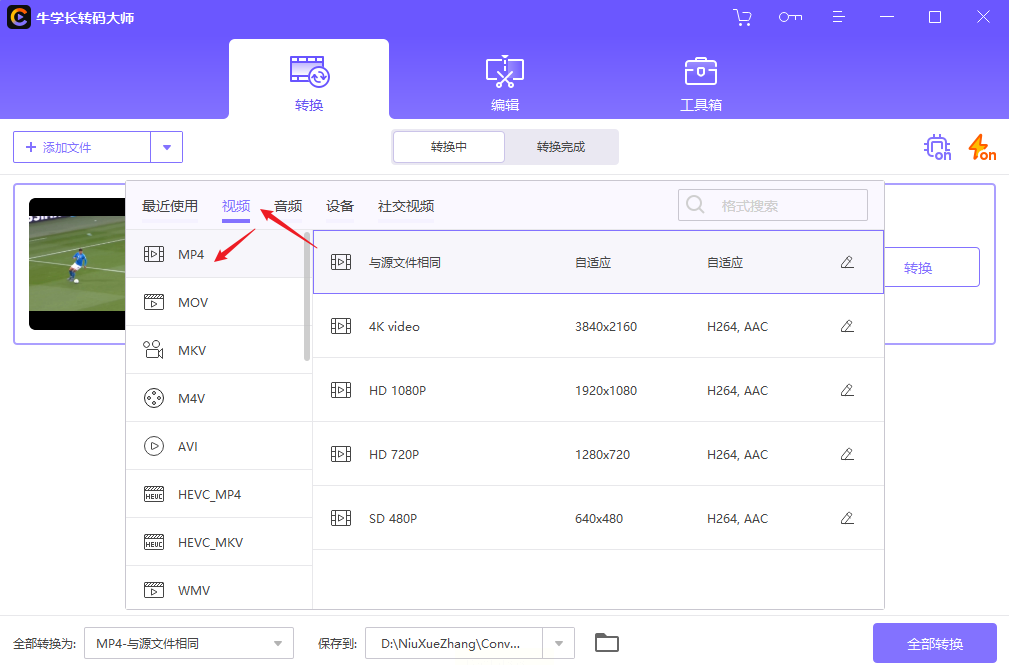
步骤三:确认设置无误后,点击“转换”按钮,稍等片刻即可在完成列表中查看结果。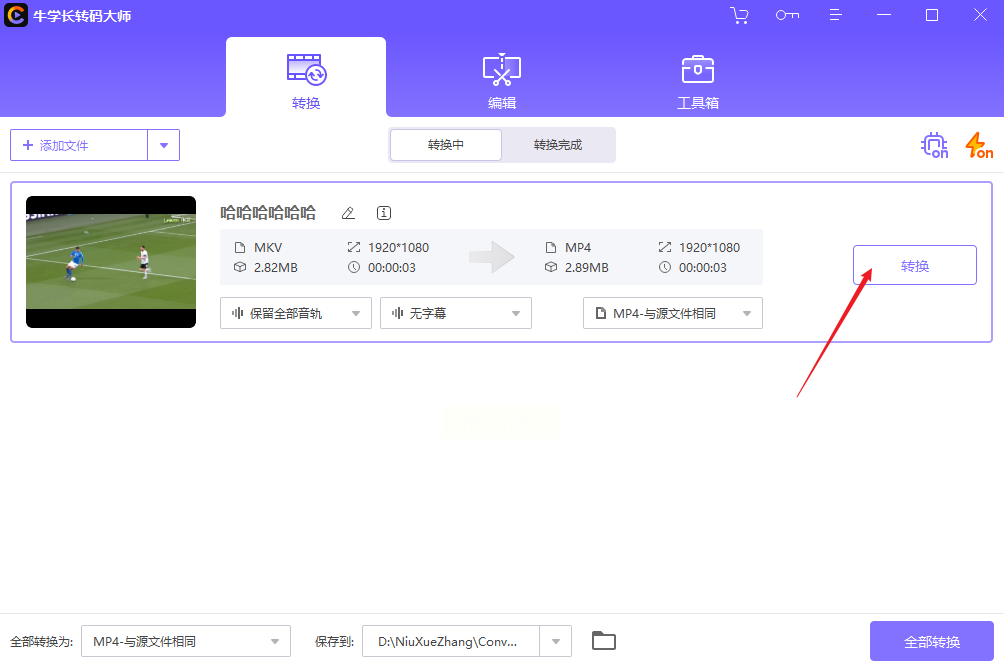
该工具注重效率,适合快速转换需求。
如果不想安装软件,可以使用这个在线工具。上传MKV文件,选择MP4格式,等待转换完成。但受网络和文件大小限制,可能不适合大文件或频繁使用。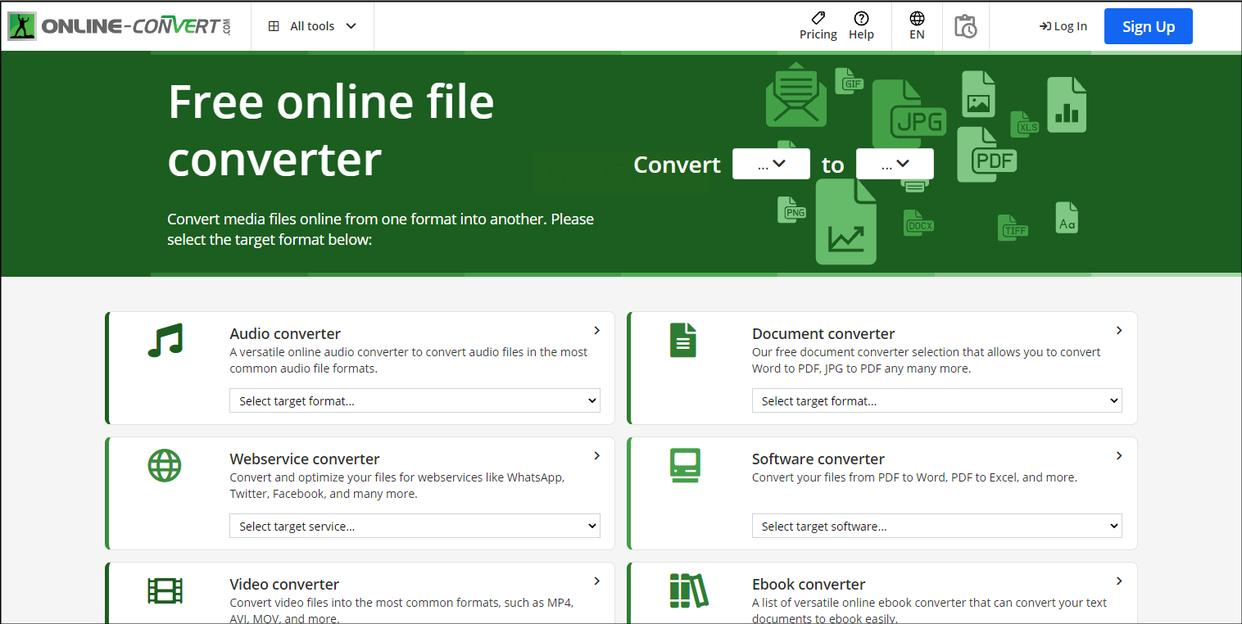
常见问题解答
问:转换过程需要多久?
答:取决于文件大小和电脑性能,通常几分钟到几十分钟不等。
问:支持批量转换吗?
答:是的,该软件支持批量上传和转换,提高效率。
问:如果转换失败怎么办?
答:检查文件是否损坏,或重新设置参数,通常能解决问题。
视频格式转换不必复杂,选对工具能让过程轻松高效。希望本教程帮助大家解决实际问题,享受流畅的媒体体验。如果有更多疑问,欢迎探索软件详细功能或参考官方指南。
如果想要深入了解我们的产品,请到 汇帮科技官网 中了解更多产品信息!
没有找到您需要的答案?
不着急,我们有专业的在线客服为您解答!

请扫描客服二维码